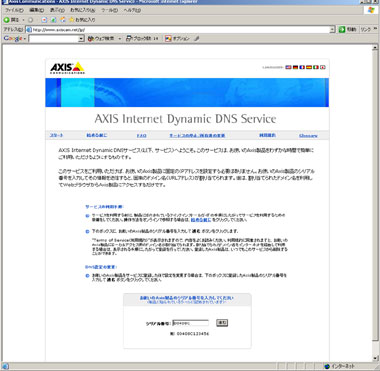メガピクセル&無線対応機も登場した高画質ネットワークカメラ「アクシス 206」:レビュー (3/4 ページ)
画質などの設定は、映像が映し出されている画面の右上に用意されている「セットアップ」から行う。項目は「基本設定」「ビデオ&画像」「ライブビュー」「システムオプション」「言語」と区分されている。
ネットワークカメラで確認しておきたいのはTCP/IP関係の設定。しかし、この画面にたどり着けているということは基本的な設定が完了しているということなので、「環境が変わったのでIPアドレスを手動で割り振りたい」や「ダイナミックDNSを使って外部からアクセスしたい」という際にこの画面で追加・再設定を行うことになるだろう。
画質の調整は「ビデオ&画像」から行う。解像度および圧縮率の変更ができるほか、カラーレベル、輝度、シャープネス、画像回転(上下反転)などを設定できる。また、セッションごとのビデオストリーム制限や、フレームレートの制限なども設定できる。
メガピクセルCMOSを搭載する206Mの場合、解像度を6段階、圧縮率を5段階(Verylow/Low/Medium/High/Veryhigh)に調整できる。最大解像度(1280×1024)で圧縮率を変更してみたところ、Veryhigh/Highではかなりノイズが目立つ感じだ。
 圧縮率の変更による画像の変化。上からVerylow/Low/Medium/High/Veryhigh(圧縮率 低→高)。解像度は1280×1024でカラーレベル、輝度、シャープネスなどはデフォルト状態のまま
圧縮率の変更による画像の変化。上からVerylow/Low/Medium/High/Veryhigh(圧縮率 低→高)。解像度は1280×1024でカラーレベル、輝度、シャープネスなどはデフォルト状態のまま解像度を変更してもVeryhigh/Highでノイズが目立つという傾向に変化はなく、むしろ320×240でVeryhighにすると画面全体にモザイクがかかったような映像になってしまう。可能な限り高画質で利用する方がいいだろう。
ダイナミックDNSを使いたい場合にも、設定のしやすさは変わらない。同社は無料DDNSサービスとして「AXIS Internet Dynamic DNS」を提供しており、同社製ネットワークカメラでこのサービスを利用する場合には、背面のボタンを押すだけでカメラの個別情報(IPアドレス、ファームウェアナンバーなど)が自動的に登録される。
カメラの稼働中に背面のボタンを押すと、それまで緑色に点灯していたランプが点滅するので、接続されているPCからブラウザでAXIS Internet Dynamic DNSへアクセスすると上の画面へ進めるので、シリアルナンバーを入力する。
シリアルナンバーを登録すると、AXIS Internet Dynamic DNSはカメラに固有のドメイン名(URL)を割り当てるので、表示されたそのURLをブラウザに打ち込めば、同じサブネット内からのアクセスが可能になる。インターネットからカメラに接続したい場合には引き続きガイダンスに従っていけばよい。
すべての登録が完了すると、「インターネット経由でアクセスする場合」と「LAN内部からアクセスする場合」という2通りのURL、IPアドレスが表示される。あとは本製品が接続されているLAN側の設定(httpのポートフォワードなど)を行ってやればよい。
DDNSのように外部(インターネット)から内部(LAN)へアクセスする場合、いろいろと設定に悩むことも多いが、このサービスでは背面のボタンを押すだけでカメラの基本情報が自動的に送信されるため、ユーザーが自身で設定する必要があるのは基本的にルーターの設定のみ。初めてDDNSの設定を行うユーザーでも戸惑うことは少ないだろう。
Copyright © ITmedia, Inc. All Rights Reserved.
Special
PR
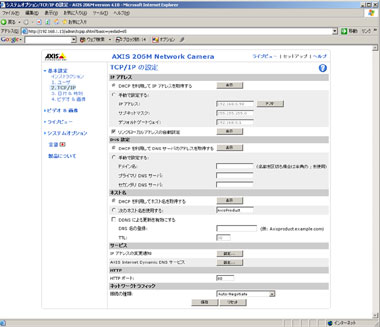
 320×240で画質をVeryhighに設定した画面。かなりノイズが目立つ
320×240で画質をVeryhighに設定した画面。かなりノイズが目立つ